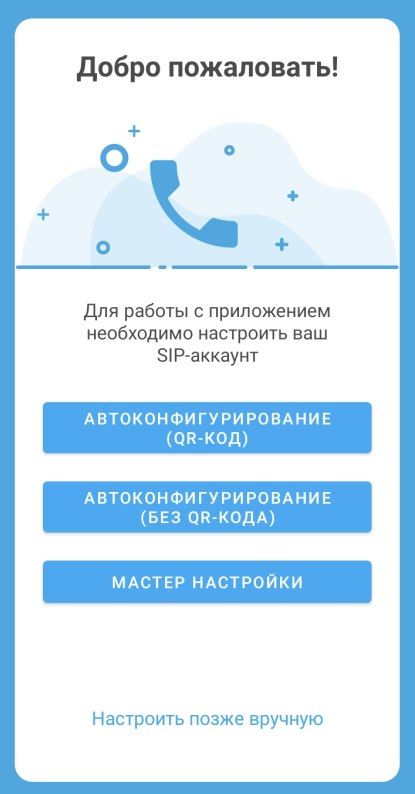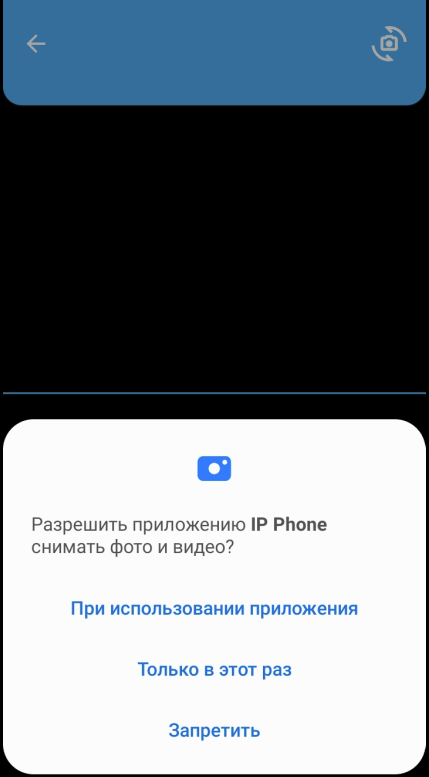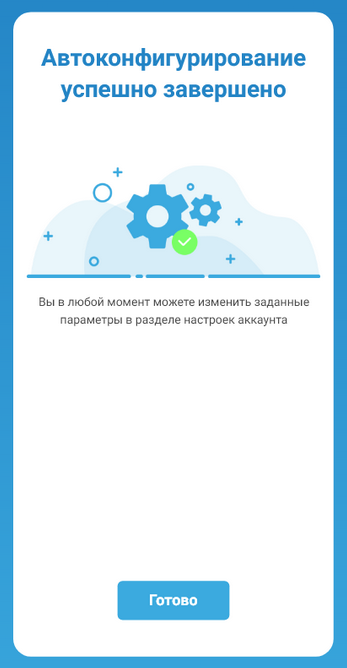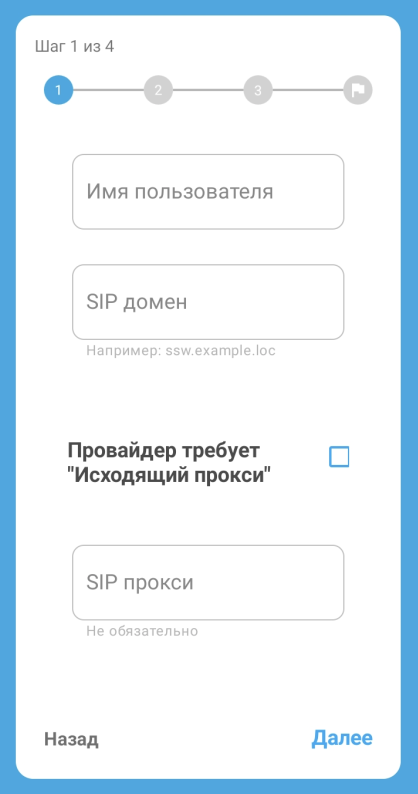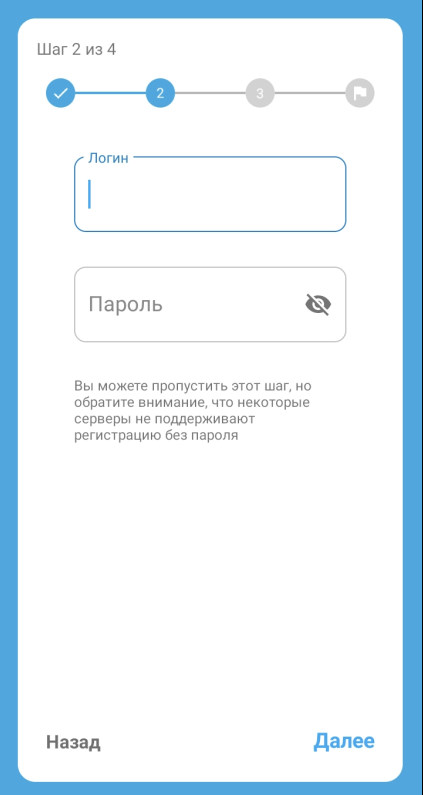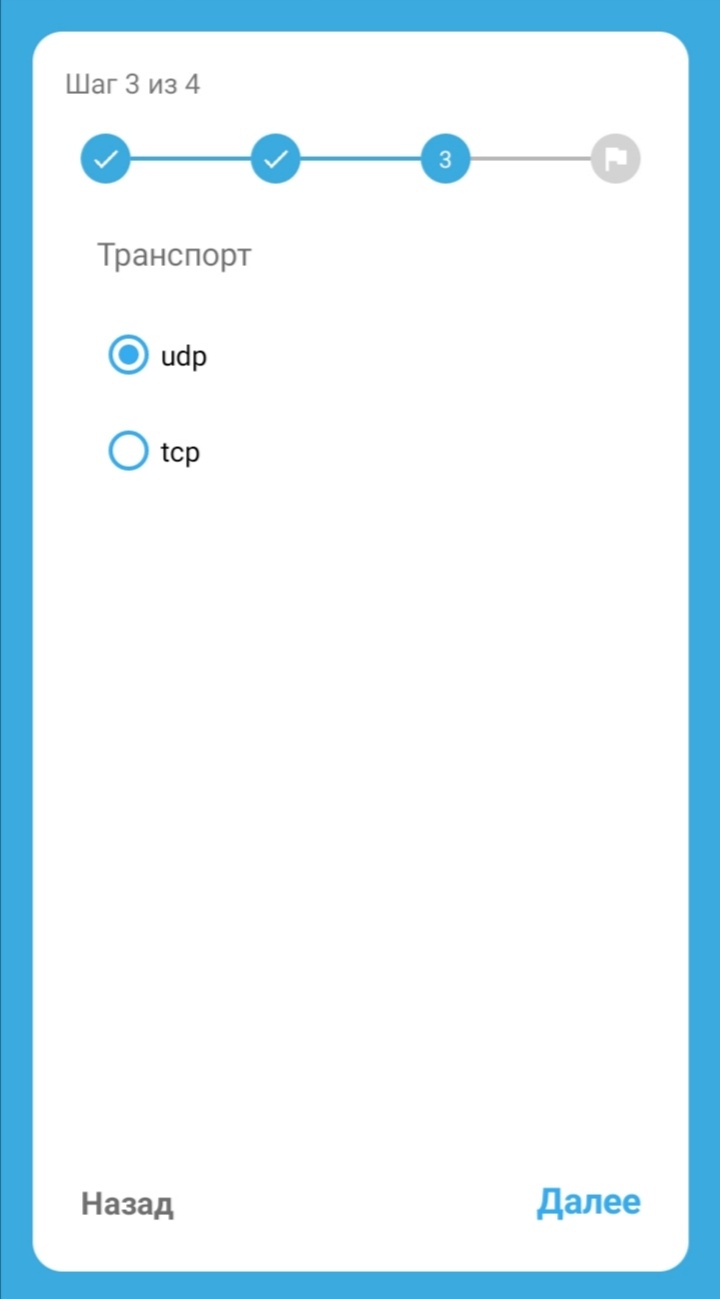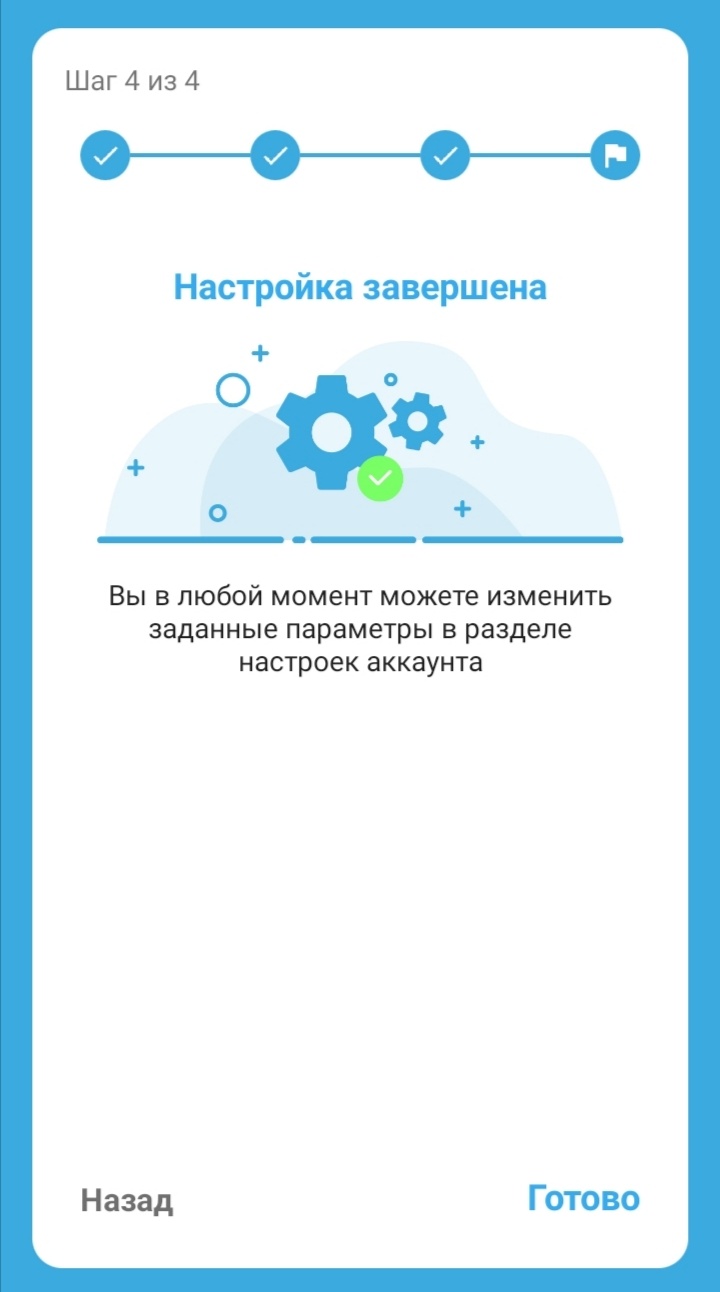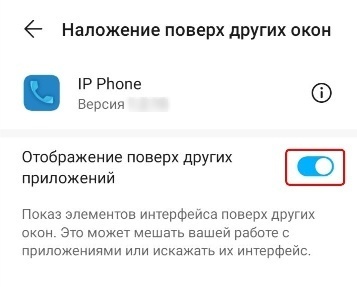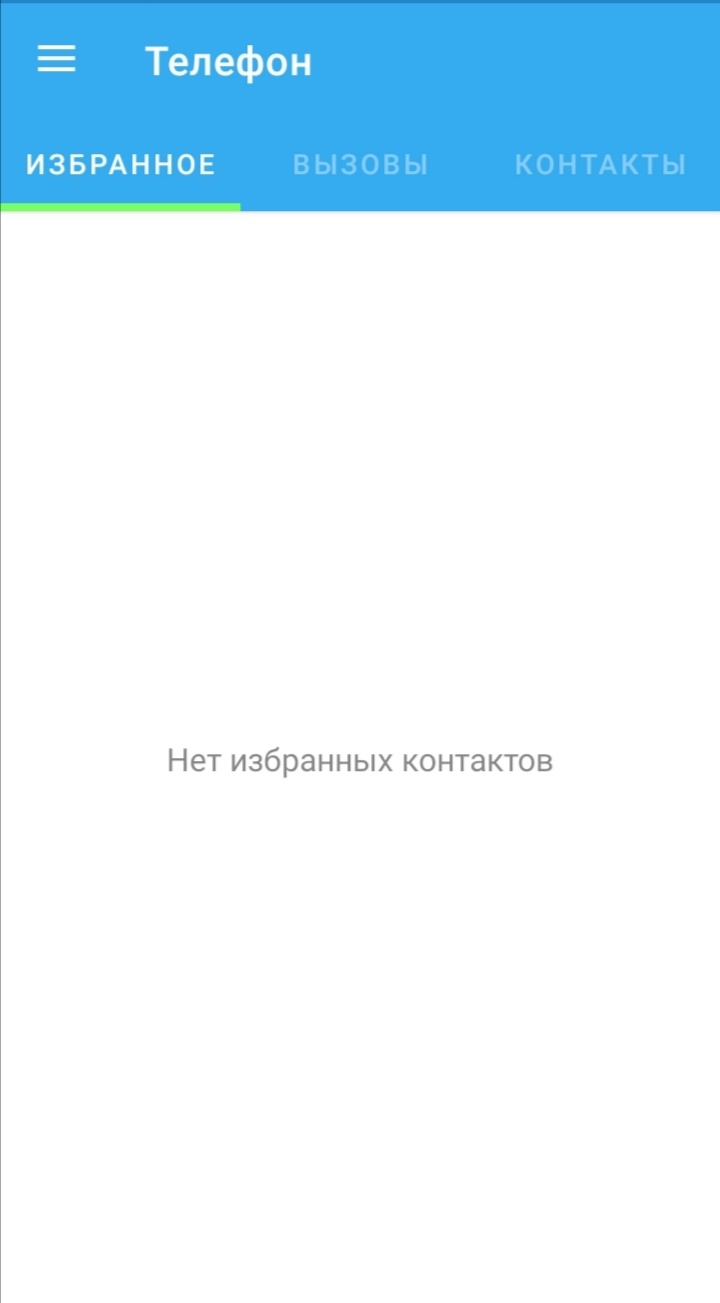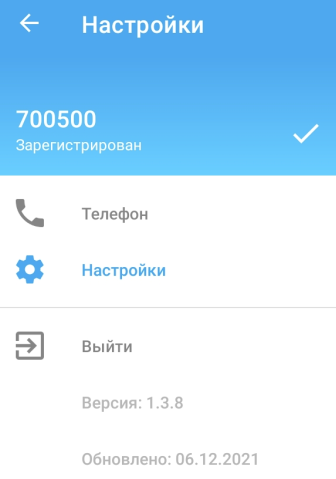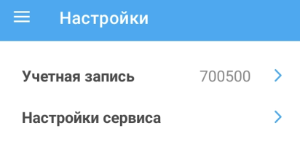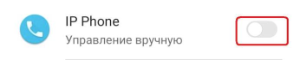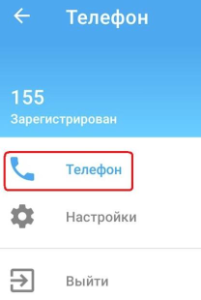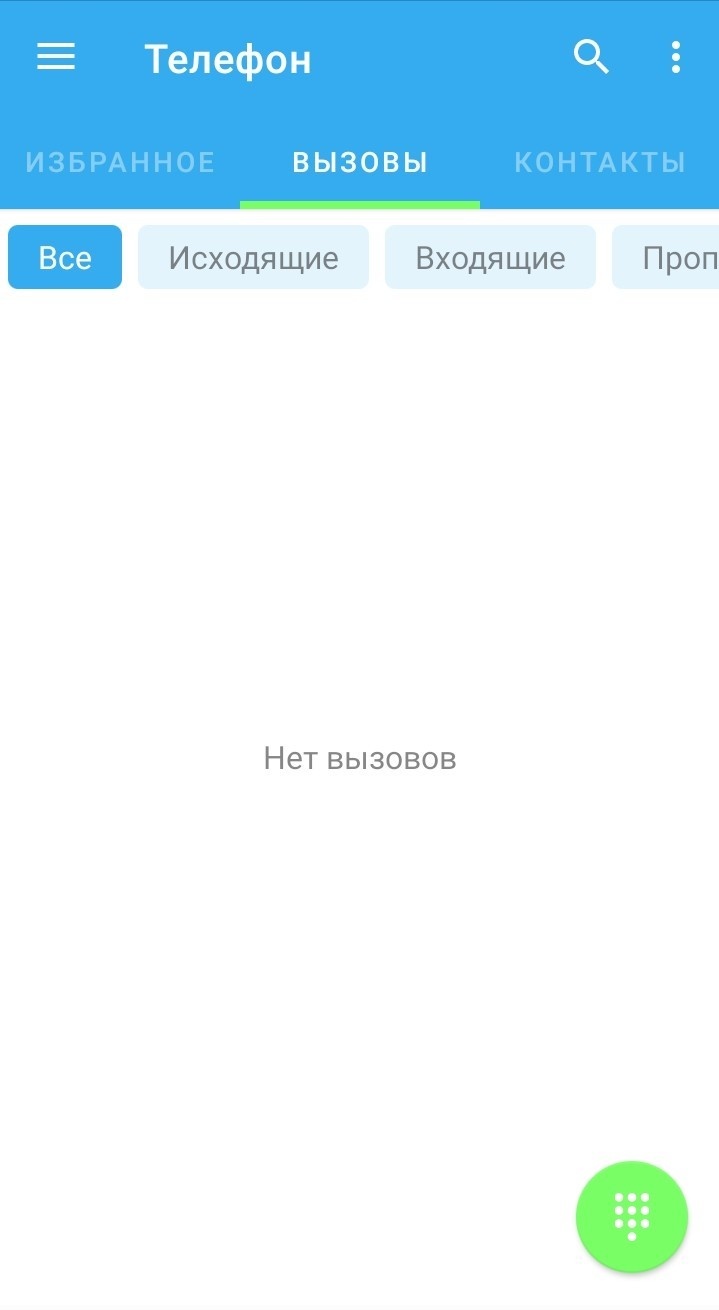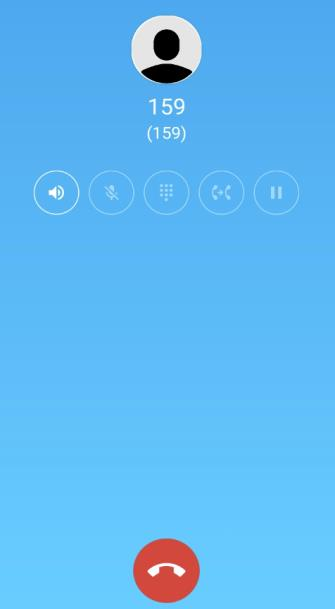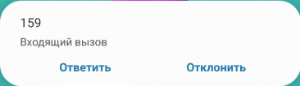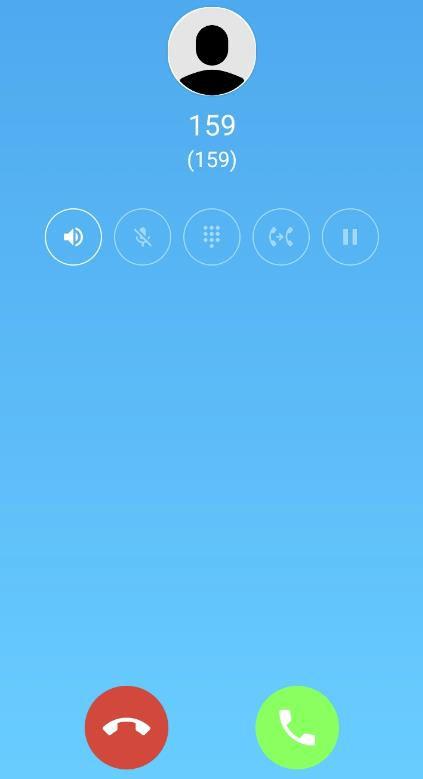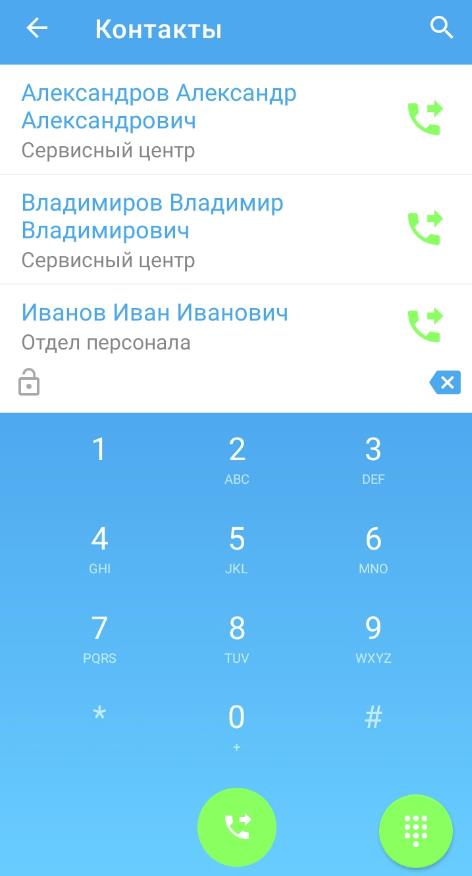...
| Предупреждение |
|---|
На мобильном устройстве должен быть установлен android Android 5 версии и выше. |
Установите приложение из Google Play Market, используя QR-код, приведенный ниже:
...
После установки на экране появится иконка приложения IP - Phone .
Стартовое меню
При первом запуске приложения откроется меню, в котором нужно выбрать способ начального конфигурирования устройства: автоконфигурирование с использованием QR-кода или без него, либо мастер настройки. Также можно пропустить этап начального конфигурирования, нажав на ссылку "Настроить позже вручную":
Автоконфигурирование
...
В первом случае нужно нажать на кнопку
кнопку , после чего приложение запросит разрешение на использование камеры и при положительном подтверждении запустит сканер:
Во втором случае нужно нажать на кнопку
кнопку , после чего откроется меню для ввода настроек данных для автоконфигурирования:
Если конфигурация получена от сервера и она корректная, то в приложении появится информация об успешном конфигурировании устройства:
Мастер настройки
При первом запуске приложения откроется мастер настройки, в котором пользователю предлагается выполнить настройку учетной записи:
| Предупреждение |
|---|
Учетная запись аккаунта должна быть заведена на SIP-сервере. Данные из учетной записи, предоставленные вам провайдером, необходимо настроить в меню настроек приложения «Учетная запись» . |
...
- Имя пользователя (SIP Username) — имя пользователя учетной записи или телефонный номер;
- SIP-домен (SIP domain) — IP-адрес SIP-прокси сервера либо его доменное имя (при необходимости можно указать транспортный порт через двоеточие).
Часто при использовании в качестве «SIP-домена» доменного имени и недоступности DNS-сервера со стороны клиента провайдер требует, чтобы все сообщения протокола SIP передавались через определенный SIP-прокси сервер. В этом случае необходимо использовать настройку:
- SIP-прокси (Outbound SIP Proxy) — IP-адрес SIP-прокси сервера, через который будут передаваться все сообщения протокола SIP (при необходимости можно указать транспортный порт через двоеточие).
...
- Логин (SIP authentication name) — имя пользователя для авторизации/аутентификации. Если значение «Логина» равно «Имени пользователя», то настраивать его не обязательно;
- Пароль (password) — пароль учетной записи.
При необходимости (параметр Транспорт«Транспорт») можно настроить транспортный протокол, поверх которого будут передаваться сообщения протокола SIP и время истечения срока регистрации учетной записи на SIP-сервере (параметр «Время истечения срока регистрации»). По умолчанию данные параметры уже настроены оптимально и обычно не требуют перенастройки.
...
Для отображения окна приложения поверх других используемых приложений при осуществлении вызовов активируйте разрешение функции «Наложение поверх других окон» («Всегда сверху»):
| Предупреждение |
|---|
На смартфонах некоторых производителей для возможности работы в фоновом режиме необходимо выключить оптимизацию энергопотребления «Управление оптимизацией батареи» (см. раздел «Управление оптимизацией батареи»). |
...
После установки разрешений приложение запустится на вкладке «Телефон»:
Для просмотра статуса аккаунта или выполнения дальнейшей настройки необходимо войти в раздел Меню: .
Если первоначальная настройка была выполнена верно, то аккаунт будет зарегистрирован:
Настройка
Для дальнейшей настройки приложения необходимо войти в подменю «Настройки»:
Откроется экран с возможными опциями из подменю «Настройки»:
| Предупреждение |
|---|
На экране могут появиться настройки «Управление оптимизацией батареи» и «Установить дополнительные разрешения» могут. Данные настройки специфичны для некоторых производителей смартфонов и версий ОС androidAndroid. |
«Учетная запись» и регистрация учетной записи
...
«Настройки сервиса»
Для того , чтобы приложение могло стабильно функционировать и принимать вызовы при работе в фоновом режиме, необходимо в меню «Настройки сервиса» изменить значение параметра «Фоновый режим».
Режим «По - умолчанию» означает, что при работе в фоновом режиме никаких дополнительных действий по пробуждению приложения не производится, при этом приложение будет нестабильно регистрироваться на SIP-сервере и нестабильно принимать звонки.
...
«Локальный RTP порт» и «Локальный SIP порт» — данные настройки позволяют задать значение порта (диапазона портов) протокола транспортного уровня (UDP/TCP) для его использования под передачу медиа-трафика (протокол RTP) либо сигнального трафика (протокол SIP) соответственно. Эти настройки стоит менять в том случае, когда несколько SIP-клиентов находятся за одним симметричным NAT-роутером.
Настройка «Метод передачи DTMF» позволяет задать метод, которым будет осуществляться донабор цифр на стадии разговора. Например, функция тонального набора позволяет осуществить донабор номера во время установленного соединения с сервисом IVR либо другими интеллектуальными сервисами, требующими от пользователя набора цифр во время разговора (ввода PIN-кода и т.п.). Значение Inband означает передачу тональных цифр внутри разговорного тракта, RFC2833 — также внутри разговорного тракта, но выделенно в отдельном типе нагрузки, SIP INFO — внеполосно, методами протокола SIP. В случае настройки несогласованных режимов передачи DTMF в приложении и на SIP-сервере использование донабора во время разговора будет невозможно, при попытке набора цифр приложение выведет на экран ошибку:
...
По умолчанию настроен список кодеков, который должен быть поддержан большинством SIP-шлюзов, используемых на сетях провайдеров. Данные настройки необходимо менять, если провайдер требует назначить использование определенного списка кодеков приложением.
...
Выбор данного меню позволяет перейти в настройки «Запуск приложений», в которых для приложения «IP Phone» необходимо выключить автоматическое управление:
После этого в меню ручной настройки управления включить разрешение «Работа в фоновом режиме»:
...
Для перехода в режим «Телефон» необходимо войти в раздел Меню —> вкладка «Телефон»:
Откроется подменю с тремя разделами: «Избранное», «Вызовы» и «Контакты». Откроется та вкладка, которая была открыта последней, а при первом включении - включении — вкладка "Вызовы":
| Scroll Pagebreak |
|---|
...
После выполнения одного из вышеуказанных действий появится окно вызова абонента.
В данном окне отображаются следующие данные:
...
- В виде всплывающего окна:
- В виде окна приложения:
При поступлении входящего вызова отображаются следующие данные:
...
Текущий вызов будет поставлен «на удержание», а в приложении откроется экран, сфокусированный на вкладке «Контакты» и имеющий доступ к номеронабирателю:
Выберите контакт, к которому хотите переадресовать вызов, либо наберите нужный номер в номеронабирателе и нажмите кнопку вызова.
...